Эта статья представляет собой руководство по установке со скриншотами, которое поможет вам добавить музыку в свои истории на Facebook.
В Facebook есть функция под названием «Истории». Пользователи Facebook могут общаться со своей аудиторией и обмениваться контентом между предстоящими видеопостами в виде фотографий и коротких видеороликов. Facebook Stories существуют уже довольно давно, и пользователи Facebook очень восприимчивы к ним.
Если вы заинтересованы в добавлении музыки в свои истории на Facebook, вы читаете правильное руководство. Ниже мы покажем вам, как добавить музыку в свои истории на Facebook с помощью мобильного приложения. Продолжайте прокручивать, чтобы проверить это.
2 способа добавить музыку в истории Facebook
Важно: вы должны использовать мобильное приложение, чтобы добавить музыку в свои истории на Facebook. В настольной версии Facebook вы можете просматривать истории, но не можете их загружать.
1. Как создать музыкальный пост на Facebook
Этот метод проще, чем следующий, и предоставляется только выбранная музыка или песня. Вот как добавить музыку в свои истории на Facebook.
- Сначала откройте приложение Facebook на своем Android или iPhone и нажмите на опцию «Создать историю» .

- На странице «Создать историю» коснитесь « Музыка » .
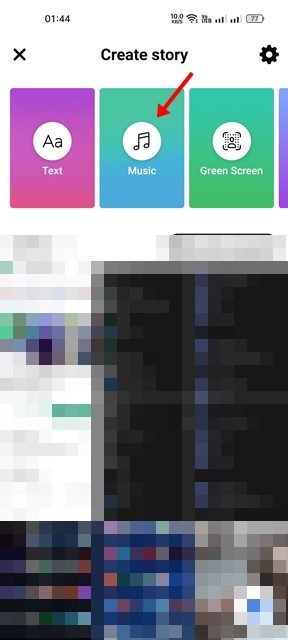
- Теперь вы увидите всю музыку, доступную в историях Facebook. Выберите музыку , которую хотите включить.
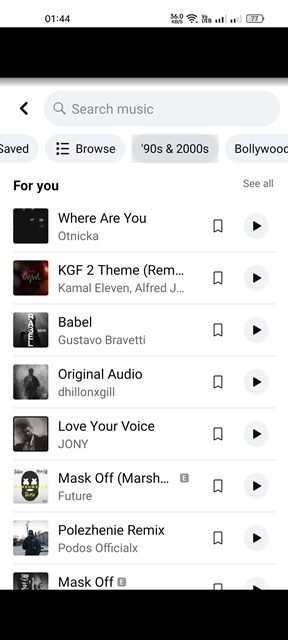
- Выбрав музыку , вы можете добавить в историю фоновое изображение или видео . Вы можете выбрать фото/видео из галереи или захватить новое фото/видео. Когда закончите, нажмите кнопку «Готово », как показано ниже .
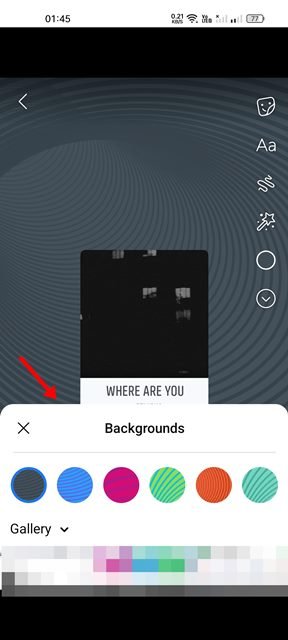
- Наконец, нажмите кнопку « Поделиться », чтобы поделиться своей историей Facebook в своем профиле.
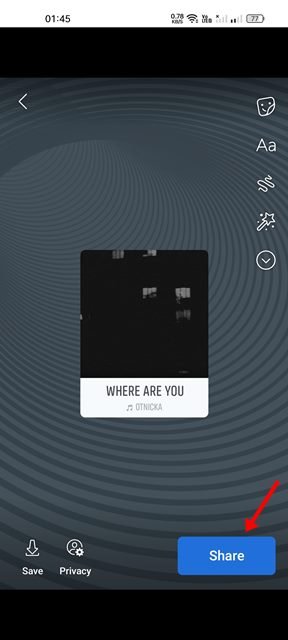
Настройка завершена. Как добавить музыку в истории Facebook с помощью мобильного приложения.
2. Как создавать и делиться обычными историями с музыкой
Он немного отличается от первого, но, как и в обычном посте, вы можете поделиться своей историей с музыкой.
- Сначала откройте мобильное приложение Facebook и нажмите на опцию « Создать историю ».

- Вместо того, чтобы выбирать опцию музыки на следующем экране, выберите фотографию из фотопленки или коснитесь значка камеры , чтобы сделать новую фотографию/видео.
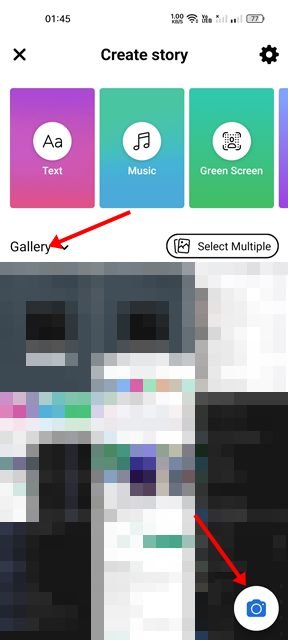
- После выбора фотографии нажмите на значок стикера ниже.

- Найдите и коснитесь «Музыка» в разделе «Наклейки» .
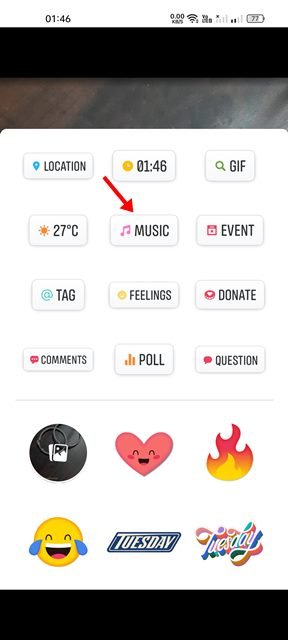
- Теперь выберите музыку, которую вы хотите добавить к своим фотографиям/видео .
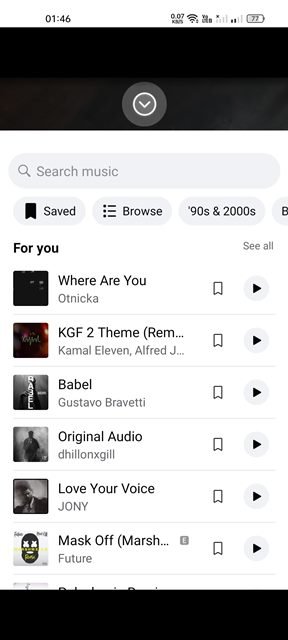
- Когда закончите, нажмите кнопку Готово .
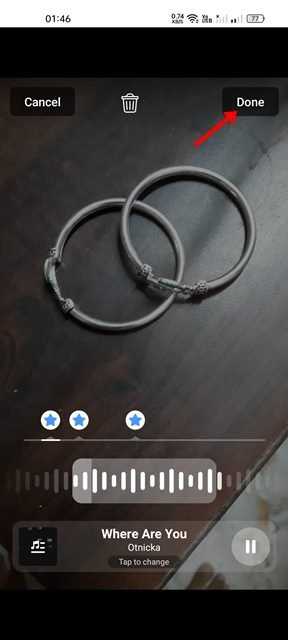
- Наконец, нажмите кнопку « Поделиться », чтобы поделиться историей в своем профиле Facebook.
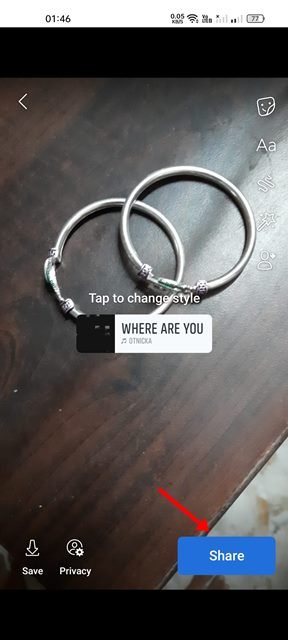
Настройка завершена. Это еще один способ поделиться историями Facebook с музыкой на Android и iOS.
Выше мы рассмотрели два лучших способа добавить музыку в свои истории на Facebook. Мы надеемся, что эта информация помогла вам найти то, что вам нужно.













